HP ZBook 17 Mobile Workstation Manuel d'utilisateur
Naviguer en ligne ou télécharger Manuel d'utilisateur pour Non HP ZBook 17 Mobile Workstation. HP ZBook 17 Mobile Workstation Vartotojo vadovas [da] [en] [es] [pt] Manuel d'utilisatio
- Page / 113
- Table des matières
- MARQUE LIVRES
- Vartotojo vadovas 1
- Įspėjimas dėl saugos 3
- 1 Sveiki! 11
- Informacijos ieškojimas 12
- Informacijos ieškojimas 3 13
- Jutiklinė planšetė 14
- Lemputės 15
- Mygtukai ir garsiakalbiai 16
- Klavišai 17
- Dešinė pusė 19
- Galinė dalis 21
- Apačia 13 23
- 3 Prisijungimas prie tinklo 25
- WLAN įrenginio naudojimas 27
- WLAN kūrimas 28
- WLAN apsauga 28
- Prisijungimas prie WLAN 29
- Žymiklio įrenginių naudojimas 33
- „TouchPad“ gestų naudojimas 34
- Klaviatūros naudojimas 38
- Klaviatūrų naudojimas 39
- 5 Daugialypė terpė 41
- Ausinių prijungimas 42
- Mikrofono prijungimas 42
- „DisplayPort“ 43
- „Intel Wireless Display“ 44
- Vaizdas 35 45
- 6 Maitinimo valdymas 46
- Atminties kortelės įdėjimas 56
- Atminties kortelės išėmimas 56
- „ExpressCard“ konfigūravimas 57
- „ExpressCard“ įdėjimas 58
- „ExpressCard“ išėmimas 59
- USB įrenginio naudojimas 60
- USB įrenginio prijungimas 61
- USB įrenginio atjungimas 61
- 8Diskų įrenginiai 63
- Standžiojo disko išėmimas 66
- Standžiojo disko įdėjimas 67
- Kompiuterio apsauga 70
- Slaptažodžių naudojimas 71
- „DriveLock“ naudojimas 78
- 10 Priežiūra 82
- Kaip valyti kompiuterį 84
- Valymo procedūros 85
- Rekomendacijos 87
- Atkūrimo laikmenos kūrimas 88
- Sistemos atkūrimo vykdymas 89
- BIOS atnaujinimas 95
- „MultiBoot“ naudojimas 96
- 13 Palaikymas 100
- Lipdukai 101
- Komponentas 102
- (3) Serijos numeris 102
- (4) Produkto numeris 102
- BTrikčių šalinimas 105
- Kompiuterio ekranas tuščias 106
- Kompiuteris neįprastai šiltas 106
- Neveikia išorinis įrenginys 107
- Diskas nepaleidžiamas 107
- C Elektrostatinė iškrova 109
Résumé du contenu
Vartotojo vadovas
Lipdukai ...
13 PalaikymasKreipimasis į palaikymo tarnybąJei į jums kilusius klausimus atsakymų nerandate šiame vartotojo vadove arba priemonėje „Žinynas irpalaiky
LipdukaiLipdukuose, priklijuotuose ant kompiuterio, teikiama informacija, kurios gali prireikti, kai šalinatesistemos triktis arba su kompiuteriu keli
Komponentas(3) Serijos numeris(4) Produkto numeris●„Microsoft®“ autentiškumo sertifikate yra „Windows“ produkto kodas. Produkto kodo gali reikėtinauji
14 Specifikacijos● Įvesties maitinimas●Darbo aplinkaĮvesties maitinimasŠiame skyriuje pateikta informacija apie maitinimą pravers, jei vykdami į kitą
A Keliavimas su kompiuteriu ir jogabenimasJei turite pasiimti kompiuterį į kelionę arba jį gabenti, perskaitykite toliau pateiktus patarimus, kuriepad
BTrikčių šalinimasŠiame priede yra tokie skyriai:Trikčių šalinimo ištekliai● Priemonėje „Žinynas ir palaikymas“ rasite svetainių nuorodų ir papildomos
Kompiuterio ekranas tuščiasJei ekranas yra tuščias, nors kompiuterio neišjungėte, priežastis gali būti vienas ar daugiau iš šiųparametrų:●Kompiuteris
Neveikia išorinis įrenginysJei išorinis įrenginys neveikia taip, kaip turėtų, vadovaukitės šiais pasiūlymais:●Įjunkite įrenginį pagal gamintojo instru
Filmo nerodo išoriniame ekrane1. Jei vienu metu įjungtas ir kompiuterio ekranas, ir išorinis monitorius, vieną ar kelis kartusspauskite fn+f4, kad per
C Elektrostatinė iškrovaElektrostatinė iškrova – tai statinės elektros išlydis, kai du objektai susiliečia – pavyzdžiui, smūgis,kurį patiriate, kai pa
1 Sveiki!Nustačius ir užregistravus kompiuterį svarbu atlikti toliau pateikiamus veiksmus:●Prisijunkite prie interneto – nustatykite laidinį arba bela
RodyklėSimboliai/skaitmenys„Bluetooth“ įrenginys 15, 21„Bluetooth“ lipdukas 92„DisplayPort“, atpažinimas 10„DisplayPort“, prijungimas 33„DriveLock“ sl
disko laikmena 36disko valymo programinė įranga58diskų įrenginiaiišorinis 52naudojimas 53optinis 52standusis 52doko jungtis, atpažinimas 13dviguba gra
konfigūravimas„ExpressCards“ 47kritinis akumuliatoriaus įkrovoslygis 36Llemputėsbelaidis ryšys 5didžiųjų raidžių fiksavimas 5interneto kamera 12Jutikl
ekrano šviesumopadidinimas 29ekrano šviesumosumažinimas 29ekrano vaizdo perjungimas 28garsiakalbių garso didinimas29garsiakalbių garso išjungimas29gar
Informacijos ieškojimasKompiuteris parduodamas su keliais ištekliais, padėsiančiais atlikti įvairias užduotis.Ištekliai Norėdami gauti daugiau informa
Ištekliai Norėdami gauti daugiau informacijosRibotoji garantija*Norėdami pasiekti šį vadovą, pasirinkite Pradėti >Žinynas ir palaikymas > Vartot
2 Susipažinimas su kompiuteriuViršusJutiklinė planšetėKomponentas Aprašas(1) Rodomoji lazdelė Skirta žymikliui valdyti ir ekrane esantiems elementams
LemputėsKomponentas Aprašas(1)Maitinimo lemputė ●Dega: kompiuteris įjungtas.●Mirksi: kompiuteris veikia miego režimu.●Nedega: kompiuteris išjungtas.(2
Mygtukai ir garsiakalbiaiKomponentas Aprašas(1)Maitinimo mygtukas●Kai kompiuteris išjungtas, spauskite mygtuką, kad jįįjungtumėte.●Kai kompiuteris įju
KlavišaiKomponentas Aprašas(1) Klavišas esc Rodo sistemos informaciją, kai paspaudžiamas kartu suklavišu fn.(2) Klavišas fn Vykdo dažnai naudojamas
Komponentas Aprašas(1)Belaidžio ryšio lemputė●Balta: integruotasis įrenginys, pvz., belaidžiovietinio tinklo (WLAN) įrenginys, ir / arba„Bluetooth“ įr
Dešinė pusėKomponentas Aprašas(1) Atminties kortelių skaitytuvas Nuskaito duomenis ir juos įrašo į atminties korteles,pavyzdžiui, saugiąsias skaitmen
© Copyright 2013 Hewlett-PackardDevelopment Company, L.P.„Bluetooth“ – atitinkamo savininko prekėsženklas, kuriuo pagal licenciją naudojasi„Hewlett-Pa
KairėKomponentas Aprašas(1)Apsauginio kabelio lizdas Prie kompiuterio prijungia papildomą apsauginį kabelį.PASTABA: Apsauginis kabelis veikia kaip atb
Galinė dalisKomponentas Aprašas(1)RJ-45 (tinklo) lizdas Prijungia tinklo kabelį.(2) Ventiliacijos angos (2) Aušina vidinius komponentus oro srautu.P
EkranasKomponentas Aprašas(1) WLAN antenos (2)* (tik tam tikruosemodeliuose)Siunčia ir priima belaidžio ryšio signalus, kad susisiektų subelaidžiais v
ApačiaKomponentas Aprašas(1)Akumuliatoriaus fiksatorius Atlaisvina akumuliatorių.(2) Akumuliatoriaus skyrius Čia laikomas akumuliatorius.(3)SIM anga
Komponentas Aprašas(8) Ventiliacijos angos (3) Aušina vidinius komponentus oro srautu.PASTABA: Kompiuterio ventiliatorius įsijungiaautomatiškai, kad
3 Prisijungimas prie tinkloKompiuterį galite pasiimti su savimi, kad ir kur vyktumėte. Tačiau net būdami namuose galite sužinoti,kas vyksta įvairiausi
Norėdami išjungti belaidžius įrenginius naudodamiesi „HP Connection Manager“:▲ Dešiniuoju pelės klavišu spustelėkite „HP Connection Manager“ piktogram
WLAN įrenginio naudojimasNaudodami WLAN įrenginį galite prisijungti prie belaidžio vietinio tinklo (WLAN), kurį sudaro kitikompiuteriai ir priedai, su
WLAN kūrimasNorint sukurti WLAN tinklą ir prisijungti prie interneto, reikia toliau nurodytos įrangos.● Plačiajuostis modemas (DSL arba kabelinis) (1)
Prisijungimas prie WLANNorėdami prisijungti prie WLAN tinklo, atlikite toliau nurodytus veiksmus.1. Įjunkite kompiuterį. Įsitikinkite, kad WLAN įrengi
Įspėjimas dėl saugosPERSPĖJIMAS! Jei norite, kad darbas kuo mažiau kenktų sveikatai, o kompiuteris neperkaistų,nedėkite jo tiesiai ant kelių ir neužde
Kad suaktyvintumėte mobiliojo plačiajuosčio ryšio paslaugą, jums gali reikėti HP mobiliojoplačiajuosčio ryšio modulio IMEI ir (arba) MEID serijos nume
9. Iš naujo prijunkite kompiuterį prie išorinio maitinimo šaltinio.10. Iš naujo prijunkite išorinius įrenginius.11. Įjunkite kompiuterį.Norėdami išimt
2. Kitą tinklo kabelio galą junkite į sieninį tinklo lizdą (2) arba kelvedį.PASTABA: Jei tinklo kabelyje yra triukšmų mažinimo schema (3), apsauganti
4 Naršymas naudojant klaviatūrą, lietimogestus ir žymiklio įrenginiusBe klaviatūros ir pelės, jūsų kompiuteris suteikia galimybę lengvai naršyti naudo
Jutiklinės planšetės išjungimas ir įjungimasNorėdami išjungti arba įjungti jutiklinę planšetę, greitai du kartus bakstelėkite jutiklinės planšetėsįjun
BakstelėjimasNorėdami atlikti pasirinktį ekrane, naudokite bakstelėjimo funkciją jutiklinėje planšetėje.●Pasirinkite vienu pirštu bakstelėdami jutikli
Suspaudimas / mastelio keitimasSuspausdami ir keisdami mastelį galite padidinti arba sumažinti vaizdus ar tekstą.●Mastelį galite padidinti ant jutikli
Spustelėjimas dviem pirštais (tik tam tikruose modeliuose)Spustelėjimas dviem pirštais suteikia galimybę ekrane pasirinkti objekto meniu elementus.●Pa
Klaviatūros naudojimasNaudodami klaviatūrą ir pelę galite įvesti simbolius, pasirinkti elementus, slinkti ir atlikti tas pačiasfunkcijas, kaip ir liet
Sparčiųjų klavišųkombinacijaAprašasfn+f5 Įjungia arba išjungia garsiakalbių garsą.fn+f6 Sumažina garsiakalbių garsumą. fn+f7 Padidina garsiakalbių gar
iv Įspėjimas dėl saugos
Komponentas Aprašas(1) Klavišas num lk Integruotojoje skaitmenų klaviatūroje keičia naršymo ir skaičiųfunkcijas.PASTABA: Kompiuteriui esant išjungtam
5 Daugialypė terpėJūsų kompiuteryje gali būti:●Integruotas (-i) garsiakalbis (-iai)●Integruotas (-i) mikrofonas (-ai)● Integruotoji interneto kamera●
PASTABA: Garsumą taip pat galima valdyti operacinėje sistemoje ir kai kuriose programose.PASTABA: Informacijos apie kompiuteryje esančius garsumo vald
VaizdasJūsų HP kompiuteris – tai galingas vaizdo įrenginys, leidžiantis žiūrėti vaizdo transliacijas išmėgstamų interneto svetainių, atsisiųsti vaizdo
Jungimas prie „Thunderbolt“ prievado„Thunderbolt“ prievadas prijungia pasirinktinį didelės skyros vaizdo įrenginį arba galingą duomenųįrenginį. Šis pr
PASTABA: Prieš pradėdami naudotis ekranu per belaidį ryšį, įsitikinkite, ar kompiuteryje įjungtasbelaidis ryšys.Vaizdas 35
6 Maitinimo valdymasPASTABA: Kompiuteryje gali būti įjungimo / išjungimo mygtukas arba maitinimo jungiklis. Terminasįjungimo / išjungimo mygtukas šiam
PASTABA: Negalite jungtis prie tinklo arba atlikti bet kokių kompiuterio funkcijų, kai kompiuterisveikia miego režimu.Energijos taupymo režimo inicija
Skirtingos energijos matuoklio piktogramos nurodo, ar kompiuteris veikia naudodamasakumuliatoriaus energiją, ar išorinį maitinimo šaltinį. Piktograma
Akumuliatoriaus tikrinimo funkcijos naudojimasPriemonėje „Žinynas ir palaikymas“ pateikiama informacijos apie kompiuteryje įdėto akumuliatoriausbūseną
Turinys1 Sveiki! ...
PASTABA: Daugiau informacijos apie energijos matuoklį rasite skyriuje „Energijos matuoklio irmaitinimo parametrų naudojimas“ 37 puslapyje.Jei kompiute
3. Iš kompiuterio išimkite akumuliatorių (2).Akumuliatoriaus energijos taupymas●Naudodami energijos vartojimo parinktis „Windows“ valdymo skyde pasiri
garantija, instrukcijose pateikiamas garantijos ID. Pranešime nurodoma HP svetainė, kurioje rasitedaugiau informacijos apie atsarginio akumuliatoriaus
Išorinio kintamosios srovės šaltinio naudojimasPERSPĖJIMAS! Nekraukite kompiuterio akumuliatoriaus būdami lėktuve.PERSPĖJIMAS! Kad išvengtumėte galimų
Kintamosios srovės adapterio tikrinimasPatikrinkite kintamosios srovės adapterį, jei kompiuterį prijungus prie kintamosios srovės šaltinio kylabet kur
Jei norite nustatyti perjungiamos grafikos nustatymus:1. Dešiniuoju pelės klavišu spustelėkite darbalaukį, tada pasirinkite Konfigūruoti perjungiamągr
7Išorinės kortelės ir įrenginiaiAtminties kortelių skaitytuvo naudojimas (tik tam tikruosemodeliuose)Papildomos atminties kortelės užtikrina, kad turė
3. Įdėkite kortelę į atminties kortelių skaitytuvą ir spauskite kortelę tol, kol ji užsifiksuos.Kai bus aptiktas įrenginys, girdėsite garsą ir bus rod
„ExpressCard“ įdėjimasĮSPĖJIMAS: Kad nesugadintumėte kompiuterio ir išorinių daugialypės terpės kortelių, nedėkitekompiuterio plokštės į „ExpressCard“
„ExpressCard“ išėmimasĮSPĖJIMAS: Kad sumažintumėte duomenų praradimo arba sistema nereagavimo pavojų, išimdamikortelę „ExpressCard“ atlikite toliau nu
4 Naršymas naudojant klaviatūrą, lietimo gestus ir žymiklio įrenginius ... 23Žymiklio įrenginių naud
Intelektualiosios kortelės įdėjimas1. Laikykite kortelę pažymėta puse aukštyn ir atsargiai stumkite kortelę į intelektualiųjų korteliųskaitytuvą, kol
USB įrenginio prijungimasĮSPĖJIMAS: Siekiant sumažinti pavojų sugadinti USB jungtį, prijunkite įrenginį nenaudodami jėgos.▲Prijunkite įrenginio USB ka
Papildomų išorinių įrenginių naudojimasPASTABA: Daugiau informacijos apie reikiamą programinę įrangą, tvarkykles ar kompiuterioprievadų naudojimą rasi
8Diskų įrenginiaiDiskų įrenginių naudojimasĮSPĖJIMAS: Diskų įrenginiai yra lengvai pažeidžiami kompiuterio komponentai, todėl su jais reikiaelgtis ats
„Intel Smart Response“ technologija (tik tam tikruose modeliuose)„Intel Smart Response“ technologija (SRT) yra „Intel Rapid Storage Technology“ (RST)
3. Dar kartą pastumkite techninės priežiūros dangtelio fiksatorių į kairę (3), tada pastumkitedangtelį į priekį (4), pakelkite ir jį nuimkite (5).PAST
3. Stumkite fiksatorių į dešinę pusę, kad techninės priežiūros durelės užsifiksuotų (5).PASTABA: Jei nenorite naudoti papildomo varžto, jį galite saug
5. Atsukite 3 standžiojo disko dangtelio varžtus (1). Patraukite už standžiojo disko ąselės, kaddiskas atsijungtų nuo konatktų (2) ir tada jį išimkite
6. Prijunkite prie kompiuterio kintamąją srovę ir išorinius įrenginius.7. Įjunkite kompiuterį.Standžiojo disko efektyvumo pagerinimasDisko defragmenta
Netrukus, kai baigsis vienas iš šių įvykių, „HP 3D DriveGuard“ grąžins standųjį diską į įprastinioveikimo būseną.PASTABA: Puslaidininkiuose diskuose (
Energijos matuoklio ir maitinimo parametrų naudojimas ... 37Slaptažodžio apsaugos nustatymas pabundant ...
9 SaugaKompiuterio apsaugaStandartinėmis saugos priemonėmis, kurias teikia operacinė sistema „Windows“ ir ne „Windows“sistemai skirta kompiuterio sąra
Slaptažodžių naudojimasSlaptažodis yra ženklų derinys, kurį pasirenkate savo kompiuterio informacijai apsaugoti. Galitenustatyti kelių tipų slaptažodž
Slaptažodžių nustatymas kompiuterio sąrankojeSlaptažodis FunkcijaBIOS administratoriaus slaptažodis* Saugo prieigą prie kompiuterio sąrankos.PASTABA:
BIOS administratoriaus slaptažodžio keitimas1. Įjunkite arba iš naujo paleiskite kompiuterį ir spauskite klavišą esc, kol ekrane rodomaspranešimas „Pr
BIOS administratoriaus slaptažodžio įvedimasPasirodžius raginimui BIOS administrator password (BIOS administratoriaus slaptažodis), įveskitesavo slapt
„DriveLock“ slaptažodžio nustatymasNorėdami kompiuterio sąrankoje nustatyti „DriveLock“ slaptažodį, atlikite toliau nurodytus veiksmus.1. Įjunkite kom
„DriveLock“ slaptažodžio įvedimasĮsitikinkite, kad standusis diskas įdėtas į kompiuterį (o ne į papildomą doko įrenginį ar išorinį„MultiBay“).Pasirodž
„DriveLock“ slaptažodžio keitimasNorėdami kompiuterio sąrankoje keisti „DriveLock“ slaptažodį, atlikite toliau nurodytus veiksmus.1. Įjunkite kompiute
„DriveLock“ apsaugos panaikinimasNorėdami kompiuterio sąrankoje panaikinti „DriveLock“ apsaugą, atlikite toliau nurodytus veiksmus.1. Įjunkite kompiut
5. Žymeklio įrenginiu arba rodyklių klavišais pasirinkite vidinį standųjį diską, tada paspauskiteklavišą enter.6. Perskaitykite įspėjimą. Norėdami tęs
8 Diskų įrenginiai ...
Galima rinktis iš dviejų tipų ugniasienių:● Pagrindiniame kompiuteryje esančios ugniasienės – tai programinė įranga, apsauganti tik tąkompiuterį, kuri
PASTABA: Jūsų kompiuterio apsauginio kabelio lizdas gali šiek tiek skirtis nuo šio skyriausiliustracijos. Jei norite sužinoti apie kompiuterio saugos
10 PriežiūraAtminties modulių pridėjimas arba pakeitimasKompiuteryje yra vienas atminties modulio skyrius. Kompiuterio talpa gali būti naujinama įdeda
b. Suimkite atminties modulio kraštą (2) ir švelniai traukite atminties modulį iš atmintiesmodulio angos.ĮSPĖJIMAS: Kad nesugadintumėte atminties modu
c. Švelniai spauskite atminties modulį (3) žemyn kartu su kairiuoju ir dešiniuoju kraštu, kolfiksatoriai užsifiksuos.ĮSPĖJIMAS: Kad atminties modulio
Valymo procedūrosLaikykitės šiame skyriuje pateikiamų rekomendacijų ir saugiai nuvalykite kompiuterį.PERSPĖJIMAS! kad apsisaugotumėte nuo elektros smū
„SoftPaq Download Manager“ naudojimas„HP SoftPaq Download Manager“ (SDM) – tai priemonė, leidžianti greitai rasti informaciją apie„SoftPaq“ HP verslo
11 Atsarginių kopijų kūrimas ir atkūrimasJūsų kompiuteryje yra HP ir „Windows“ įrankiai, padėsiantys apsaugoti jūsų informaciją ir prireikus jąatkurti
Atkūrimo laikmenos kūrimas naudojant HP atkūrimo diskų kūrimopriemonęHP atkūrimo diskų kūrimo priemonė yra programinė įranga, siūlanti alternatyvių at
Darydami atsargines kopijas, atkreipkite dėmesį į šiuos patarimus:● Asmeninius failus laikykite bibliotekoje „Dokumentai“ ir reguliariai kurkite šio a
Kaip valyti kompiuterį ... 74Val
„Windows“ atkūrimo priemonių naudojimas Naudodami „Windows“ atkūrimo įrankius galite:●Atkurti pavienius failus●Atkurti kompiuterį naudodami ankstesnį
ĮSPĖJIMAS: Naudojant f11 įrankį visiškai ištrinamas standžiojo disko turinys ir diskassuformatuojamas iš naujo. Visi sukurti failai ir visa kompiutery
6. Spustelėkite Diegti dabar.7. Vykdykite ekrane pateikiamus nurodymus.Baigus diegti:1. Išimkite „Windows 7“ operacinės sistemos DVD diską ir įdėkite
12 Kompiuterio sąrankos priemonė„Computer Setup“ (BIOS), „MultiBoot“ir „HP PC Hardware Diagnostics“(UEFI)Kompiuterio sąrankos „Computer Setup“ naudoji
Naršymas ir pasirinkimas kompiuterio sąrankojeNorėdami naršyti ir pasirinkti kompiuterio sąrankoje, atlikite toliau nurodytus veiksmus.1. Įjunkite arb
4. Vadovaukitės ekrane pateikiamomis instrukcijomis.5. Norėdami įrašyti pakeitimus ir išeiti, spustelėkite piktogramą Save (Įrašyti), esančią apatinia
BIOS atnaujinimo atsisiuntimasĮSPĖJIMAS: Norėdami sumažinti kompiuterio gedimo arba nesėkmingo įdiegimo pavojų, BIOSatnaujinimą atsisiųskite ir įdieki
diskai ir USB įrenginiai. Įkrovimo įrenginiuose yra įkrauti skirtos laikmenos arba failai, kuriųkompiuteriui reikia tinkamam paleidimui ir veikimui.PA
Dinaminis įkrovimo įrenginio pasirinkimas naudojant „f9“ raginimąNorėdami dinamiškai pasirinkti įkrovimo įrenginį vykdomai paleisties sekai, atlikite
„HP PC Hardware Diagnostics“ (UEFI) naudojimas (tiktam tikruose modeliuose)„HP PC Hardware Diagnostics“ – tai vieningoji išplečiamoji programinės apar




























 (130 pages)
(130 pages) (76 pages)
(76 pages) (26 pages)
(26 pages) (128 pages)
(128 pages) (58 pages)
(58 pages) (104 pages)
(104 pages) (26 pages)
(26 pages) (26 pages)
(26 pages) (53 pages)
(53 pages) (65 pages)
(65 pages)







Commentaires sur ces manuels